ps調出樹林MM圖片夢幻的橙褐色
7、新建一個圖層,填充橙黃色:#F6D586,混合模式改為“濾色”,按住Alt鍵添加圖層蒙版,用白色畫筆把右上角部分擦出來,增加圖片的高光,效果如下圖。

<圖20>
8、新建一個圖層,按Ctrl+ Alt + Shift + E 蓋印圖層。執行:濾鏡 > 模糊 > 動感模糊,角度設置為45度,距離設置為150,確定后把圖層混合模式改為“柔光”,不透明度改為:30%,效果如下圖。

<圖21>
9、新建一個圖層蓋印圖層。按Ctrl+ Shift + U 去色,混合模式改為“正片疊底”,不透明度改為:30%。按住Alt鍵添加圖層蒙版,用白色畫筆把底部需要加深的部分擦出來,效果如下圖。

<圖22>
10、創建色彩平衡調整圖層,對陰影,中間調進行調整,參數設置如圖23,24,確定后把圖層不透明度改為:30%,效果如圖25。這一步微調暗部顏色。
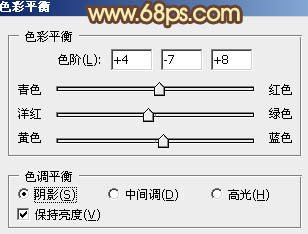
<圖23>
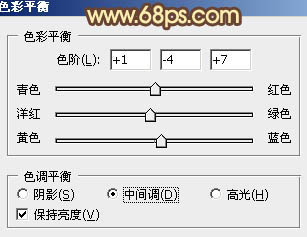
<圖24>

<圖25>
11、創建可選顏色調整圖層,對紅色進行調整,參數設置如圖26,確定后把圖層不透明度改為:70%,效果如圖27。這一步給圖片增加紅褐色。
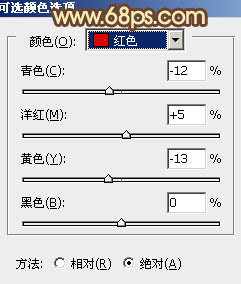
<圖26>

<圖27>
最后微調一下人物的膚色,再調整一下細節,完成最終效果。

下一篇:ps打造唯美的橙紅色生活圖片




![[非主流PS教程] 非主流圖片制作教](https://img.lvups.com/d/file/titlepic/2022/12/25/ezubq003eyi.jpg)























